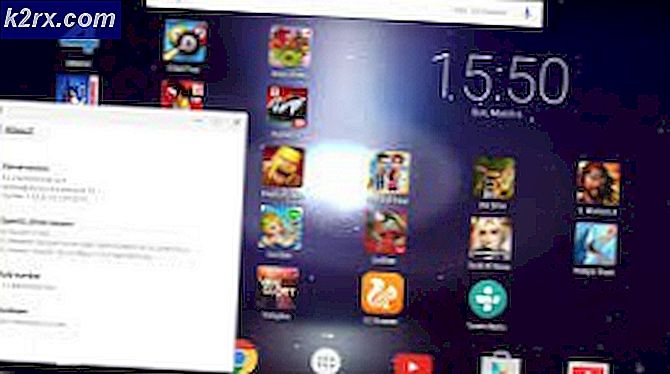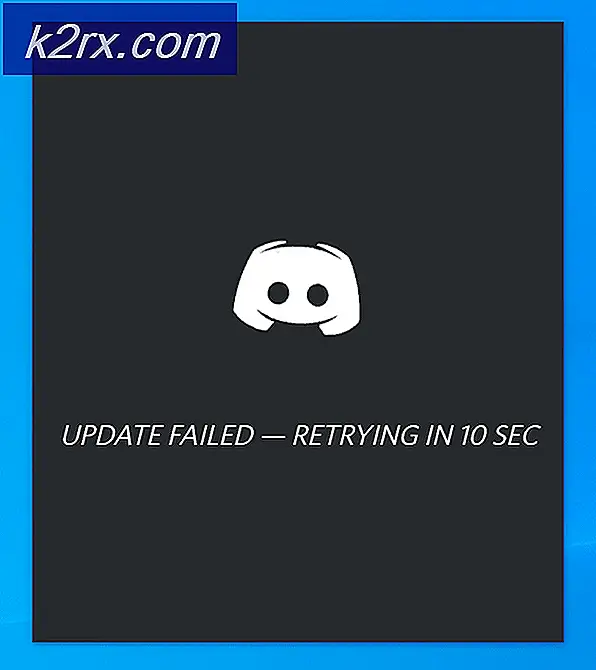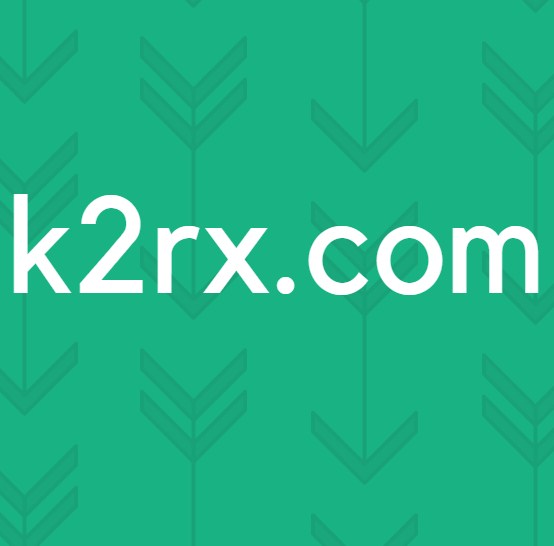Hvordan løser jeg ‘Halo CE DX Fatal Error’ på Windows 10?
De Halo CE DX Fatal Error oppstår når Windows 10-brukere prøver å spille av den eldre versjonen av Halo: Combat Evolved. Underfeilen antyder at problemet skjer på grunn av en manglende DirectX 9-installasjon, men i de fleste tilfeller er dette faktisk ikke kilden til feilen.
Hvis Direct X 9.0b ikke er installert, vil du støte på dette problemet på grunn av manglende DLL-filer (Dynamic Link Library). Den enkleste måten å løse problemet, i dette tilfellet, er å kjøre kjøretidsinstallasjonsprogrammet til DirectX web.
Men i de aller fleste tilfeller oppstår problemet på grunn av spillets inkompatibilitet med Windows 10. For å komme deg rundt dette kan du enten installere Bungies oppdatering, kjøre den kjørbare i kompatibilitetsmodus eller installere den tilpassede utgaven av Halo Combat Evolved (Halo CE CE).
Metode 1: Installer Direct X 9.0b
Selv om dette sannsynligvis ikke er årsaken til problemet, anbefales det likevel at du starter denne feilsøkingsveiledningen ved å sikre at maskinen din har alle DLL-filene (Dynamic Link Library) som er nødvendige for at dette spillet skal kjøre.
Det er flere måter som vil tillate deg dette, men den enkleste ruten er å kjøre DirectX-nettinstallasjonsprogrammet og installere alt det anbefaler. Dette nettverktøyet skanner systemet ditt og installerer automatisk DirectX-pakkene som mangler i installasjonen.
Her er en rask guide for oppdatering av DirectX-versjonene til de nyeste:
Merk: Husk at dette er en kumulativ installasjon, noe som betyr at den vil installere hver tidligere versjon av DirectX, ikke bare den nyeste.
- Besøk denne lenken (her), velg et passende språk, og klikk deretter på nedlasting knapp.
- Når du kommer til neste skjerm, må du fjerne merket for Microsofts bloatware-anbefalinger ved å klikke på Nei takk og fortsett med DirectX sluttbruker Runtime Web-installasjonsprogram knapp.
- Vent til dxwebsetup.exe installasjonsprogrammet lastes ned, dobbeltklikk deretter på det og godta UAC (brukerkontokontroll) spør om nødvendig. Følg deretter instruksjonene på skjermen for å fullføre installasjonen.
- Etter at installasjonen er fullført, start datamaskinen på nytt og start spillet etter neste oppstart for å se om problemet nå er løst.
I tilfelle du fremdeles støter på det samme Halo CE DX Fatal Error, gå ned til neste potensielle løsning nedenfor.
Metode 2: Installer Bungies patch for Windows 10
Siden Halo Combat Evolved er et eldre spill som ikke opprinnelig ble bygget for den nye Windows-infrastrukturen som er tilgjengelig på Windows 8.1 på Windows 10, kan du oppleve en rekke problemer forårsaket av inkompatibilitet (inkludert Halo CE DX Fatal Error).
Heldigvis har studioet bak dette spillet (Bungie) gitt ut en oppdatering ved å jobbe tett med noen medlemmer av samfunnet som gjør at det eldre spillet kan kjøre problemfritt på Windows 10.
Plasteret er ekstremt lett og installeres automatisk over dine eksisterende spillfiler.
Her er en rask guide til hvordan du laster ned og installerer den for å fikse Halo CE DX Fatal Errorproblemer:
- Åpne standard nettleser og besøk denne lenken (her) for å laste ned oppdateringen.
- Etter at nedlastingen er fullført, dobbeltklikker du på den kjørbare filen og klikker på UAC (brukerkontokontroll) be om å gi administrator tilgang.
- Deretter bør installasjonsprogrammet automatisk finne Halo CE-spillfilene dine og overstyre dem med den nye oppdateringen, noe som gjør den kompatibel med Windows 10.
- Når operasjonen er fullført, start datamaskinen på nytt og se om problemet er løst etter neste oppstart av datamaskinen.
I tilfelle du fremdeles støter på Halo CE DX Fatal Errornår du prøver å starte Halo Combat Evolved, gå ned til neste potensielle løsning nedenfor.
Metode 3: Kjøre Halo CE i kompatibilitetsmodus
En rask løsning som kan fungere for deg hvis du støter på problemet på Windows 10, er å tvinge kjørbar start til å kjøre i kompatibilitetsmodus med Windows XP.
Selv om flere brukere har funnet denne løsningen effektiv til å la dem starte spillet, løser det ikke problemet helt. Som flere berørte brukere har rapportert, kan dette problemet føre til at visse kart utløser et krasj i løpet av lasteperioden.
Men hvis du vil prøve dette, her er en rask guide for å tvinge Halo CE-kjørbarheten til å starte i kompatibilitetsmodus:
- Høyreklikk på startgenveien til HALO CE og velg Eiendommer fra hurtigmenyen.
- Inne i Eiendommer skjerm av Halo CEEr kjørbar, velg Kompatibilitet fanen fra båndlinjen øverst.
- Merk deretter av i boksen som er tilknyttet Kjør dette programmet i kompatibilitetsmodus ogvelg Windows 7 fra rullegardinmenyen.
- Lagre modifikasjonen, og start deretter spillet for å se om problemet er løst.
I tilfelle det samme Halo CE DX Fatal feilfortsatt forekommer, gå ned til neste potensielle løsning nedenfor.
Metode 4: Installere Halo CE Custom Edition
Husk at standardversjonen av Halo CE ikke er designet for å fungere på Windows 10 eller Windows 8.1. Dette er hovedsakelig fordi disse nyere operativsystemene har erstattet deler av Direct Draw og Direct 3d med nyere, ytelsesforbedret CPU-programvareemulering.
Noen Halo-spillere sier at med den nyere Windows 10-bygningen er dette den eneste måten å kjøre Halo CE på Windows 10 siden det er den eneste spillversjonen utstyrt med et overgangslag som konverterer Direct Draw og Direct 3D-samtaler til Open GL.
Her er en rask guide til hvordan du installerer denne versjonen og konfigurerer den til å kjøre på Windows 10-datamaskinen din:
- Besøk denne lenken (her) for å starte installasjonen av Halo CE CE (tilpasset utgave).
- Vent til nedlastingen er fullført, dobbeltklikk deretter på installasjons kjørbar og klikk Ja hos brukeren Kontokontroll be om å gi administrator tilgang.
- Gå deretter til med lisensavtalen og velg et sted å starte installasjonen avHalo CE CE (tilpasset utgave).
- Truffet Installere for å starte installasjonen, og vent til prosessen er fullført.
- Skriv inn lisensnøkkelen og fullfør installasjonen, og start deretter datamaskinen på nytt.
- Etter at neste oppstartssekvens er fullført, start spillet og installer hver oppdatering som siden har blitt tilgjengelig.